האם אתה יכול לחבר AirPods ל-Xbox One?
ה-AirPods של אפל הן פתרון אוזניות אלחוטיות מוצקות שהן נהדרות הן לשמע והן לתקשורת עם אחרים באמצעות המיקרופונים המובנים שלהן. בשל פונקציונליות זו, והפופולריות העצומה שלהם בקרב צרכנים מזדמנים, רבים תוהים לעתים קרובות כיצד לחבר AirPods לקונסולות Xbox One ולהשתמש בהן כאוזניות למשחקים.
האם אתה יכול להשתמש ב-AirPods ב-Xbox One?
לצערי, ה-Xbox One של מיקרוסופט חסר תמיכה ב-Bluetooth, כלומר אין לו דרך מובנית לשייך Apple AirPods לקונסולת Xbox. זה גם בלתי אפשרי לחבר AirPods ל בקר Xbox One שקע אוזניות.
למרות שבאופן טכני אינך יכול לחבר AirPods לקונסולת Xbox One או בקר, אתה עדיין יכול להשתמש בהם במהלך סשן משחק של Xbox One. על ידי שימוש באפליקציית Xbox הרשמית ב- iOS אוֹ דְמוּי אָדָם, AirPods עדיין יכולים להיות שימושיים לצ'אט עם חברים במסיבת Xbox ולצ'אט קולי במשחקי וידאו פופולריים כמו פורטנייט.
אוזניות או אוזניות קוויות מסורתיות עדיין יכולות להתחבר לשקע האוזניות של בקר Xbox One.
כיצד לחבר AirPods ל-Xbox One באמצעות אפליקציית Xbox
אפליקציית Xbox הרשמית זמינה עבור iPhone, iPad, iPod touch ורוב הסמארטפונים והטאבלטים של Android. אתה יכול להשתמש בו כדי לעקוב
הנה איך להשתמש באפליקציית ה-Xbox וב-Apple AirPods יחד בעת משחקים בקונסולת Xbox One.
התאם את ה-AirPods שלך למכשיר ה-iOS או האנדרואיד שלך.
-
הורד את אפליקציית Xbox עבור iOS או Android לסמארטפון או לטאבלט שלך.
הורדה עבור:
iOSדְמוּי אָדָם -
פתח את אפליקציית ה-Xbox ולאחר מכן הקש להתחבר ולהיכנס עם אותו Xbox או חשבון Microsoft אתה משתמש ב-Xbox One שלך.
חשבונות Xbox ו-Microsoft הם אותו הדבר. הם נקראים בשמות שונים כאשר הם נמצאים במכשירים ושירותים שונים.
אם הוספת את חשבון Microsoft שלך למכשיר שלך בעבר, ייתכן שהוא יופיע אוטומטית כאפשרות. אם האימייל המוצג המשויך למסוף ה-Xbox One שלך נכון, הקש עליו. אם לא, הקש הוסף חשבון חדש והזן את כתובת הדוא"ל והסיסמה המשויכים לחשבון שלך.
-
בֶּרֶז בוא נשחק.
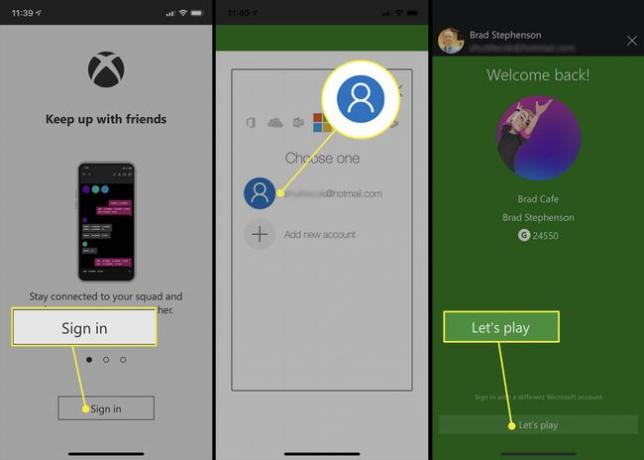
הקש על מסיבות סמל. זה הסמל שנראה כמו שלושה אנשים.
-
בֶּרֶז התחל מסיבה.
ייתכן שתרצה להתחבר לאות Wi-Fi כדי שתוכל אל תשתמש בנתונים הסלולריים שלך.
מיד תיווצר מסיבת Xbox.
-
בֶּרֶז מזמינים למסיבה.
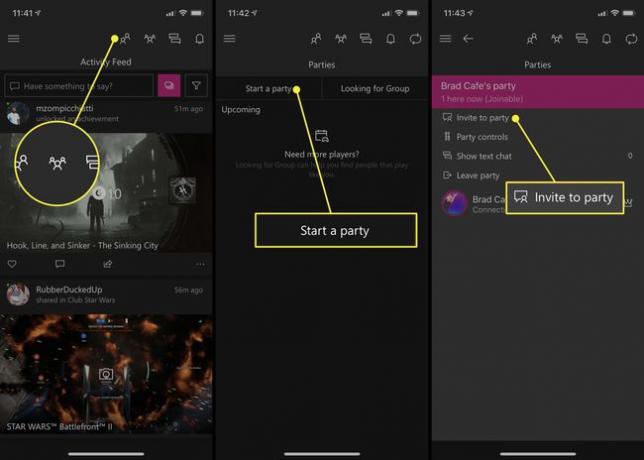
-
הקש על השמות של כל חבר שאתה רוצה להוסיף למסיבת ה-Xbox שלך.
כדי לבטל את הבחירה של מישהו, פשוט הקש שוב על שמו.
-
בֶּרֶז שלח הזמנה. כל החברים המוזמנים צריכים לקבל מיד הודעה על ההזמנה שלהם קונסולות Xbox One או באפליקציית ה-Xbox שלהם.
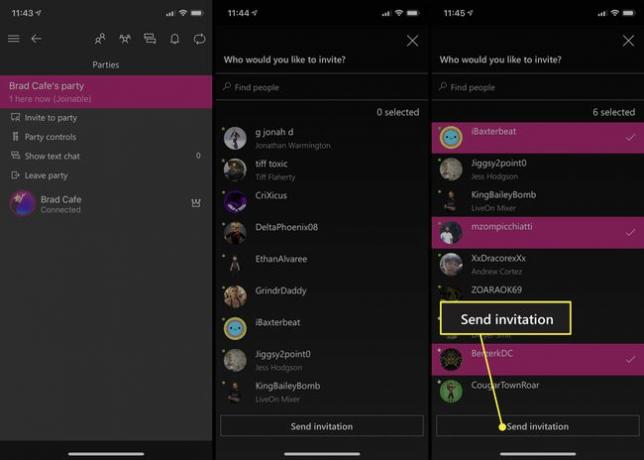
-
הכנס את Apple AirPods שלך והתחל לשוחח בצ'אט עם החברים שלך.
מגבלה אחת של שיטת תקשורת זו היא שאינך יכול להשתמש ב-AirPods כדי להאזין לאודיו ממשחק הווידאו שלך. כל הצליל מהמסוף שלך עדיין יגיע דרך הטלוויזיה והרמקולים המחוברים לה.
כשתסיים לשוחח, הקש עזוב את המסיבה.
כיצד לחבר AirPods ל-Xbox One באמצעות אפליקציות אחרות
בנוסף לאפליקציית Xbox, אתה יכול גם להשתמש ב-AirPods שלך כדי לשוחח עם חבריך למשחקים באמצעות כל אפליקציית צ'אט אחרת.
רבים אוהבים לתקשר באמצעות אפליקציית דיסקורד, אבל אתה יכול גם להשתמש באפליקציות כמו אלה כדי לדבר תוך כדי משחק משחק וידאו Xbox One:
- סקייפ
- קַו
- וואטסאפ
- מסנג'ר של פייסבוק
- מִברָק
כדי להשתמש באפליקציות האלה, התחל שיחה קולית או צ'אט כפי שאתה עושה בדרך כלל. החיסרון היחיד בשימוש באפליקציות לעיל על פני אפליקציית Xbox הוא שלא כל חברי ה-Xbox שלך עשויים להתקין אותם.
